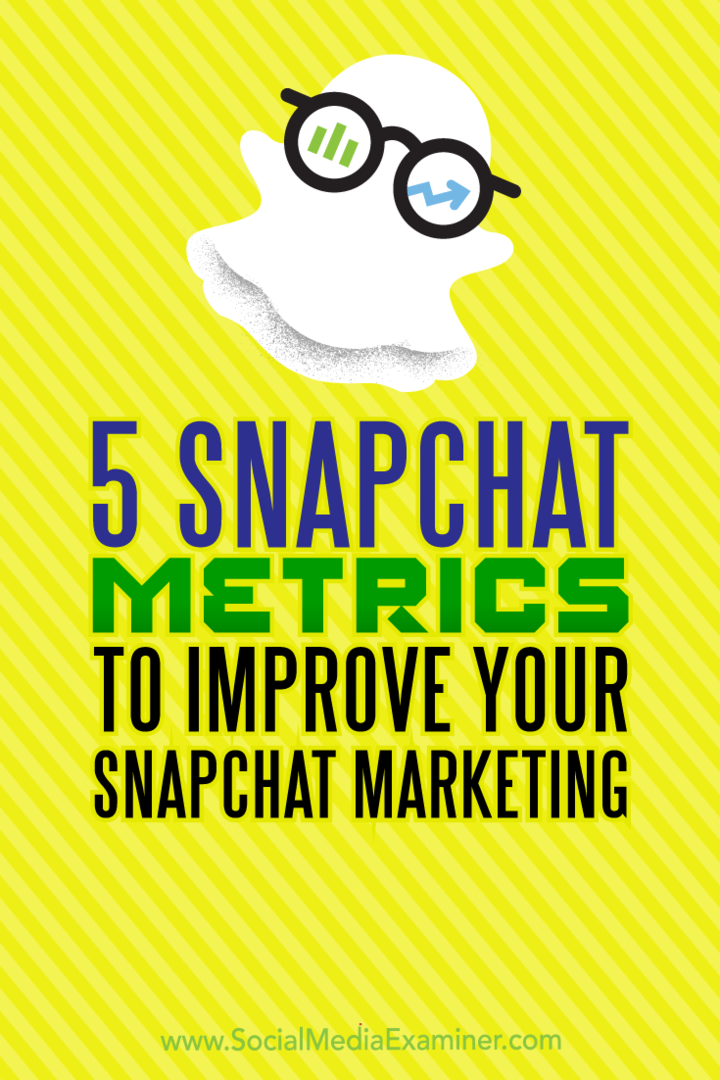Ultima actualización en

Las suscripciones de Zoom le ofrecen funciones adicionales, pero el nivel gratuito puede ser todo lo que necesita. Aprenda cómo cancelar una suscripción paga de Zoom aquí.
Zoom es una aplicación de videoconferencia gratuita y popular, pero el nivel gratuito tiene un límite de 40 minutos por llamada. Necesitará una suscripción paga para evitar este límite.
Si descubre que ya no usa Zoom tanto, es posible que esté reconsiderando su suscripción a Zoom. Si decide que ya no necesita su cuenta paga, siga leyendo para saber cómo cancelar una suscripción de Zoom.
¿Qué ofrecen las suscripciones de Zoom?
Hay cuatro niveles del servicio principal de Zoom. Cada nivel agrega funciones u opciones adicionales.
Básico
Este es el nivel gratuito que no requiere una suscripción. Beneficios incluidos:
- Reuniones con hasta 100 participantes
- Reuniones de hasta 40 minutos de duración
- Canales de chat con capacidades para compartir archivos
Pro
El siguiente nivel es Pro. Uno de los beneficios clave es que Pro elimina el límite de duración de la reunión. Beneficios incluidos:
- Reuniones con hasta 100 participantes
- Duración ilimitada de las reuniones
- 5 GB de almacenamiento de grabación en la nube
Negocio
Si está buscando usar Zoom para negocios, es posible que 100 participantes no satisfagan sus necesidades. Ahí es donde entra en juego el nivel Business. Beneficios incluidos:
- Reuniones con hasta 300 participantes
- Duración ilimitada de las reuniones
- 5 GB de almacenamiento de grabación en la nube
- marca de la empresa
Negocios Plus
El nivel estándar más caro es Business Plus. Beneficios incluidos:
- Reuniones con hasta 300 participantes
- Duración ilimitada de las reuniones
- 10 GB de almacenamiento de grabación en la nube
- Subtítulos automáticos traducidos
- marca de la empresa
- Llamadas telefónicas Zoom regionales ilimitadas
Empresa
Si necesita aún más de Zoom, puede ponerse en contacto con el departamento de ventas para hablar sobre cómo registrarse en el nivel Enterprise. Beneficios incluidos:
- Reuniones con hasta 1.000 participantes
- Duración ilimitada de las reuniones
- Almacenamiento ilimitado de grabaciones en la nube
- Subtítulos automáticos traducidos
- marca de la empresa
- Sistema telefónico PBX con todas las funciones
Antes de cancelar su suscripción de Zoom
Como se mencionó anteriormente, algunas suscripciones de Zoom le permiten grabar reuniones de Zoom. Estas grabaciones se pueden guardar localmente o almacenar en los servidores de Zoom. Cuando cancela su suscripción a Zoom, perderá el acceso a las grabaciones guardadas en la nube.
Antes de cancelar, debe descargar cualquier grabación de Zoom que desee conservar.
Para descargar una grabación de Zoom:
- Visitar zoom.us/signin en su navegador web e inicie sesión en su cuenta.
- En el menú de la izquierda, haga clic en Grabaciones.
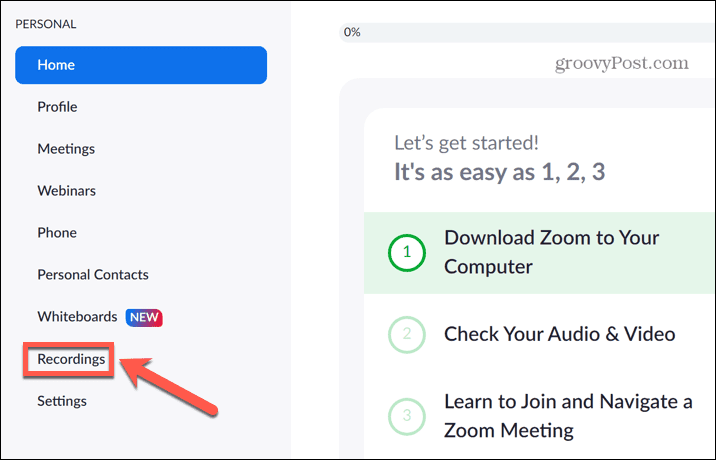
- En el Grabaciones en la nube pestaña, haga clic en el tres puntos icono de una grabación que desea descargar.
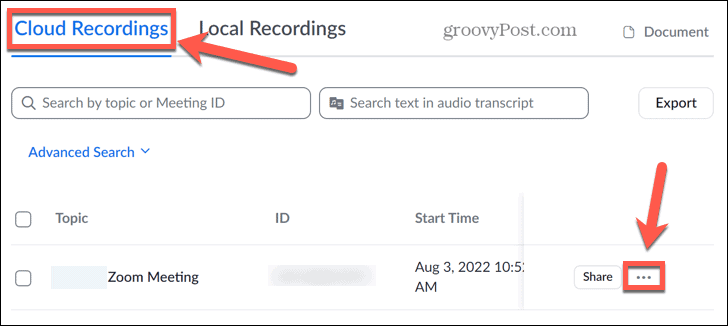
- Seleccione Descargar.
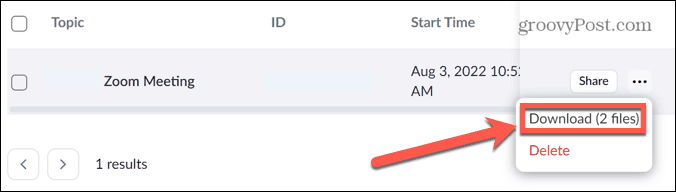
- Repita estos pasos para cada grabación que desee descargar. Una vez que se hayan descargado sus grabaciones, puede continuar con la cancelación de su suscripción.
Cómo cancelar una suscripción de Zoom
Si está seguro de que ya no desea las funciones adicionales que vienen con su suscripción de Zoom, puede cancelar esa suscripción dentro de la aplicación Zoom o el portal web.
Para cancelar una suscripción de Zoom:
- Ir zoom.us/signin en su navegador web e inicie sesión en su cuenta.
- En el menú de la izquierda, desplácese hacia abajo hasta la Administración sección y haga clic Administración de cuentas.
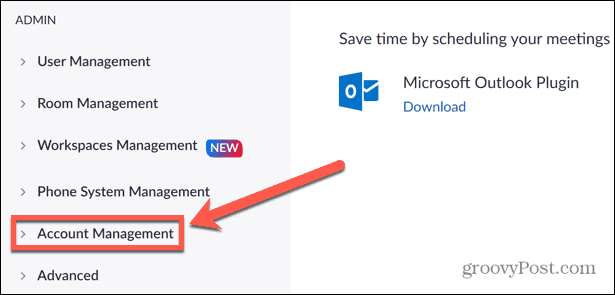
- Seleccione Facturación.
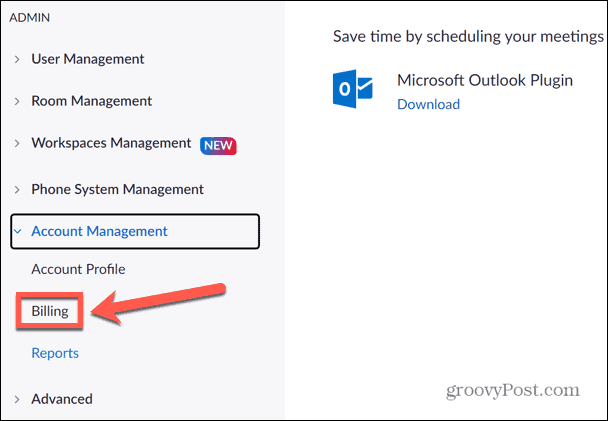
- Por debajo planes actuales, busque la suscripción que desea cancelar y haga clic en Cancelar plan.
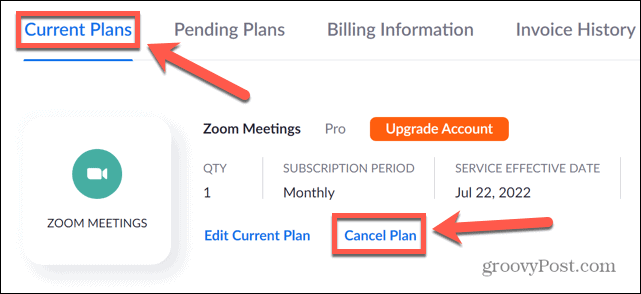
- Confirme su decisión haciendo clic Cancelar suscripción.
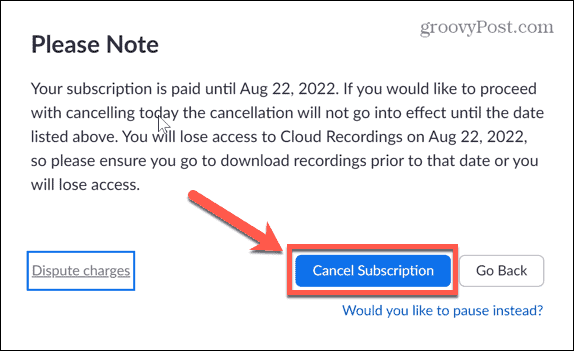
- Indique el motivo de su cancelación. Si no desea dar una razón, haga clic en No, gracias.
- El estado de su plan ahora se mostrará como Cancelado bajo tu Planes Actuales.
Cómo eliminar su cuenta de Zoom
Una vez que haya cancelado su suscripción, también puede optar por eliminar su cuenta de Zoom por completo.
Esta opción está abierta a cualquier usuario de Zoom sin una suscripción paga.
Para eliminar su cuenta de Zoom:
- Ir zoom.us/signin en su navegador web e inicie sesión.
- Desplácese hacia abajo hasta el Administración sección y haga clic Administración de cuentas en el menú de la izquierda.
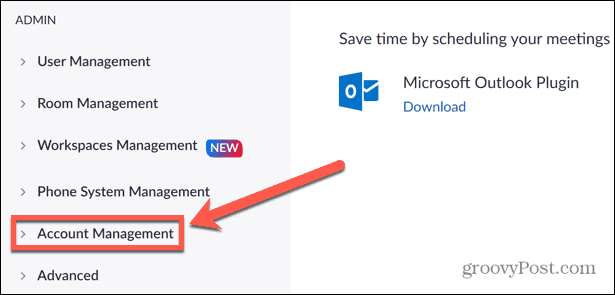
- Seleccione Perfil de cuenta.
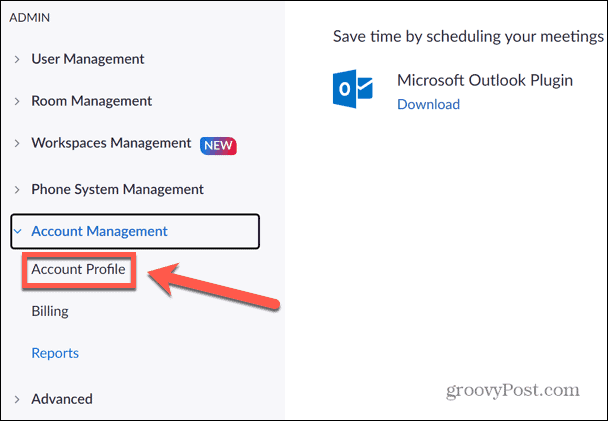
- Sobre el Perfil de cuenta página, haga clic Terminar Mi Cuenta.
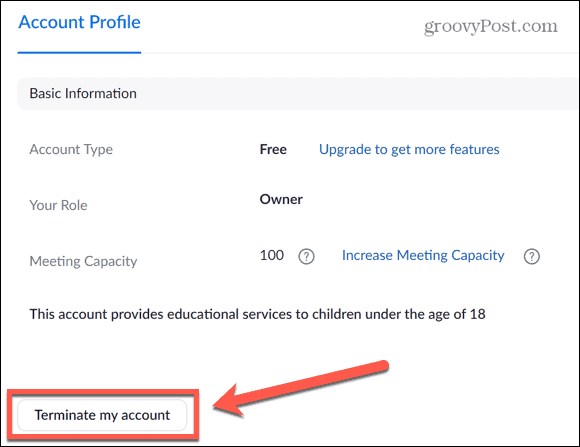
- Es posible que se le solicite que ingrese un código enviado a su dirección de correo electrónico registrada para confirmar la confirmación. Cuando llegue el código, ingréselo en el cuadro y haga clic en Enviar código.
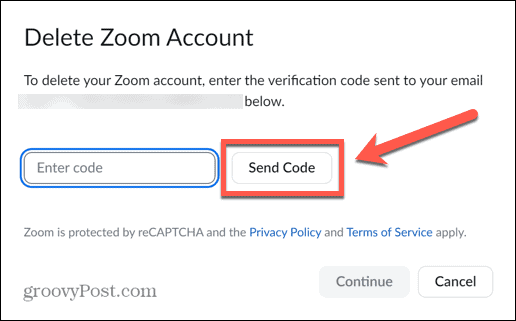
- Revisa tu correo electrónico e ingresa el código en el Introduzca el código cuadro, luego haga clic en Continuar para cancelar su cuenta.
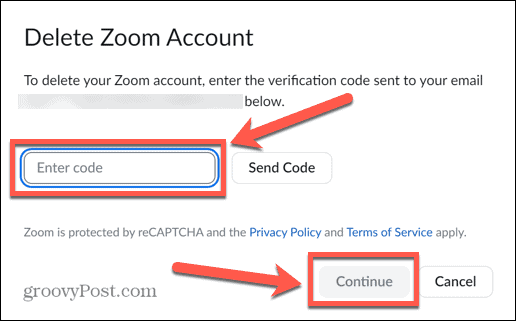
Alternativas a Zoom
Si decide cancelar una suscripción de Zoom, aún puede usar la versión gratuita de Zoom, que a menudo es más que suficiente para usuarios ocasionales. Sin embargo, si ha tenido suficiente de Zoom, existen muchas alternativas.
Tú podrías use Google Meet para reuniones de video en línea o configurar un videollamada grupal en Google Duo. Slack también incluye videoconferencia integrada, pero puedes usar WhatsApp para videollamadas, también.
Si eres usuario de Apple, también puedes usar FaceTime en tu iPhone o Mac para videollamadas grupales. Incluso es posible FaceTime con usuarios de Android y Windows.
Cómo encontrar su clave de producto de Windows 11
Si necesita transferir su clave de producto de Windows 11 o simplemente la necesita para realizar una instalación limpia del sistema operativo,...
Cómo borrar la memoria caché, las cookies y el historial de navegación de Google Chrome
Chrome hace un excelente trabajo al almacenar su historial de navegación, caché y cookies para optimizar el rendimiento de su navegador en línea. La suya es cómo...
Coincidencia de precios en la tienda: cómo obtener precios en línea mientras compra en la tienda
Comprar en la tienda no significa que tengas que pagar precios más altos. Gracias a las garantías de igualación de precios, puede obtener descuentos en línea mientras compra en...